
Pretvorite Excel u PowerPoint u Javi
Excel i PowerPoint dvije su široko korištene aplikacije koje su neophodne u mnogim poduzećima i industrijama. Excel se obično koristi za pohranu i organizaciju podataka, dok se PowerPoint često koristi za izradu prezentacija i dijaprojekcija. Pretvaranje Excel datoteka u PowerPoint prezentacije uobičajen je zadatak koji moraju obaviti mnogi ljudi, a ručno izvođenje može oduzimati puno vremena i podložno pogreškama. U ovom postu na blogu pružit ćemo opsežan vodič o tome kako pretvoriti Excel u PowerPoint pomoću Java REST API-ja. Pokrit ćemo različite tehnike koje se mogu koristiti za automatizaciju procesa pretvorbe i učiniti ga učinkovitim. Bez obzira jeste li programer ili poslovni profesionalac, ovaj će vam vodič pomoći da pojednostavite svoj tijek rada i uštedite vrijeme. Započnimo!
- API za pretvorbu Excela u PowerPoint
- Pretvorite Excel u PowerPoint u Javi
- Umetanje Excela u PowerPoint pomoću cURL naredbi
API za pretvorbu Excela u PowerPoint
Aspose.Cells Cloud SDK za Javu moćan je API temeljen na oblaku koji pruža širok raspon mogućnosti za rad s Excel datotekama. Neke od ključnih mogućnosti uključuju Excel u PowerPoint, XLS u PDF, XLS u HTML, spajanje i razdvajanje Excel datoteka i još mnogo toga. API je dizajniran da bude fleksibilan i prilagodljiv, tako da programeri mogu izgraditi rješenja koja zadovoljavaju njihove specifične potrebe. Automatizirajte i pojednostavnite svoje zadatke vezane uz Excel u oblaku, bez potrebe za instaliranjem softvera ili hardvera.
Sada je prvi korak dodavanje SDK reference u Java projekt.
<repositories>
<repository>
<id>AsposeJavaAPI</id>
<name>Aspose Java API</name>
<url>https://repository.aspose.cloud/repo/</url>
</repository>
</repositories>
<dependencies>
<dependency>
<groupId>com.aspose</groupId>
<artifactId>aspose-cells-cloud</artifactId>
<version>22.8</version>
</dependency>
</dependencies>
U slučaju da se niste pretplatili putem Aspose Cloud, otvorite besplatni račun koristeći valjanu adresu e-pošte. Zatim dohvatite pojedinosti ID-a klijenta i Tajne klijenta s nadzorne ploče.
Pretvorite Excel u PowerPoint u Javi
Ovaj odjeljak dijeli pojedinosti o tome kako pretvoriti Excel u PowerPoint pomoću Jave.
- Stvorite instancu CellsApi dok prosljeđujete vjerodajnice klijenta kao ulazne argumente.
- Stvorite varijable koje sadrže ulazni Excel naziv, rezultirajući format kao PowerPoint i naziv izlazne datoteke.
- Čitajte Excel datoteku s lokalnog pogona pomoću instance datoteke.
- Zatim prenesite Excel radni list u pohranu u oblaku pomoću metode uploadFile(…).
- Na kraju, pozovite metodu cellsWorkbookGetWorkbook(…) da izvršite konverziju programa Excel u PowerPoint. Nakon konverzije, rezultirajuća datoteka sprema se u pohranu u oblaku.
// za više primjera, posjetite https://github.com/aspose-cells-cloud/aspose-cells-cloud-java
try
{
// Dobijte ClientID i ClientSecret s https://dashboard.aspose.cloud/
String clientId = "bb959721-5780-4be6-be35-ff5c3a6aa4a2";
String clientSecret = "4d84d5f6584160cbd91dba1fe145db14";
// stvoriti instancu CellsApi koristeći klijentske vjerodajnice
CellsApi api = new CellsApi(clientId,clientSecret);
// naziv ulazne Excel radne knjige
String fileName = "myDocument.xlsx";
// detalji lozinke ako je radna knjiga šifrirana
String password = null;
// Navedite za postavljanje redaka radne knjige na automatsko prilagođavanje.
Boolean isAutoFit = true;
// Određuje hoće li se spremati samo podaci tablice.
Boolean onlySaveTable = true;
// rezultirajući format datoteke
String format = "PPTX";
// učitati datoteku s lokalnog sustava
File file = new File(fileName);
// učitaj ulazni XLSB u pohranu u oblaku
api.uploadFile("input.xlsx", file, "default");
// izvršite operaciju konverzije dokumenta
File response = api.cellsWorkbookGetWorkbook("input.xlsx", password,format,
isAutoFit, onlySaveTable, null,"default", "Resultant.pptx","default", null);
// ispis poruke o uspjehu
System.out.println("Successfull conversion of Excel to PowerPoint !");
}catch(Exception ex)
{
System.out.println(ex.getMessage());
}
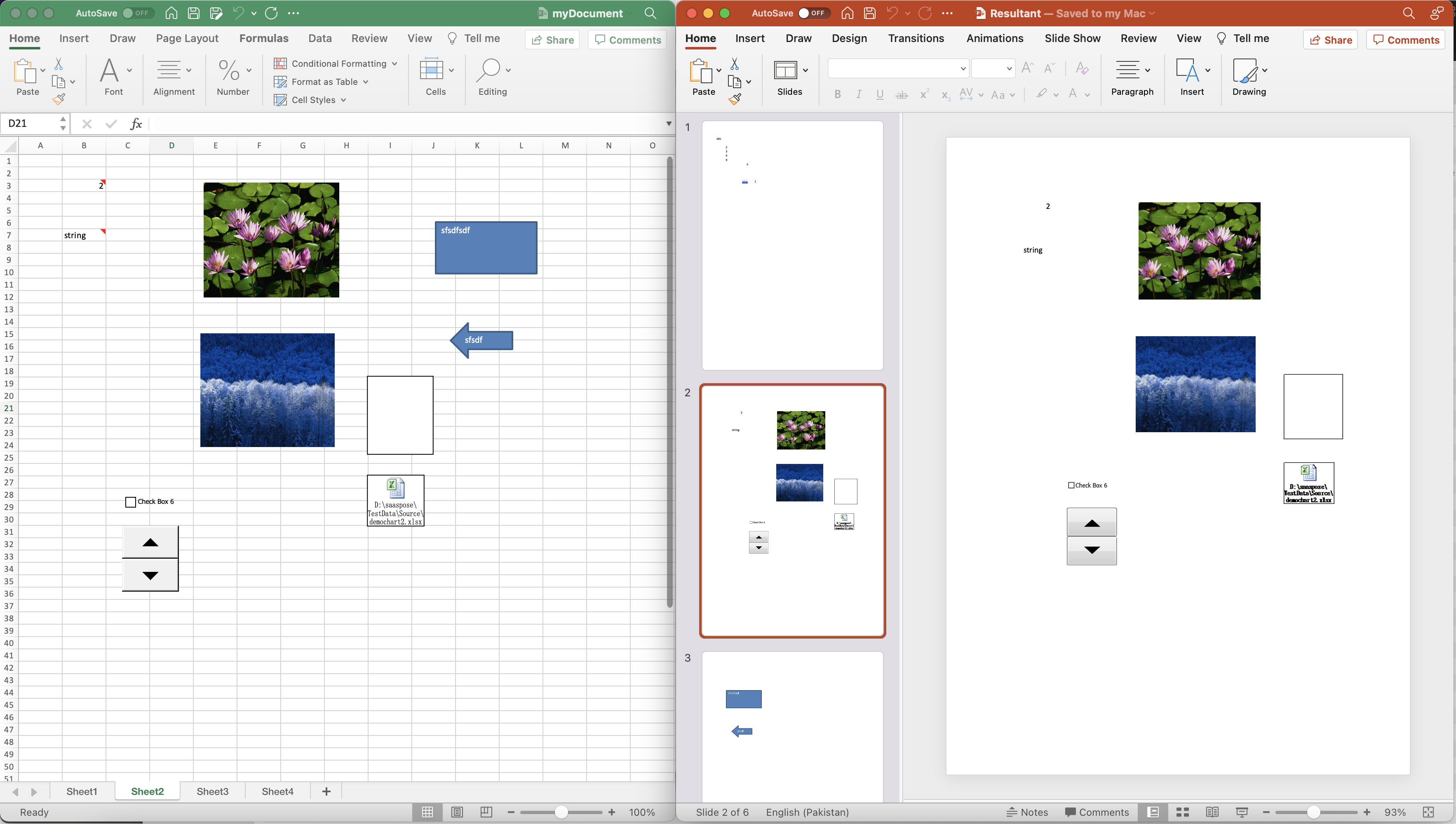
Slika1:- Pregled pretvorbe Excela u PowerPoint
Možete razmotriti preuzimanje ulazne Excel radne knjige i rezultirajućeg PowerPointa iz myDocument.xlsx odnosno Resultant.pptx.
Umetanje Excela u PowerPoint pomoću cURL naredbi
Budući da se REST API-jima može lako pristupiti putem cURL naredbi, u ovom odjeljku ćemo pretvoriti XLS u PPT pomoću cURL naredbi. Sada je prvi korak generiranje JWT pristupnog tokena tijekom izvršavanja sljedeće naredbe.
curl -v "https://api.aspose.cloud/connect/token" \
-X POST \
-d "grant_type=client_credentials&client_id=bb959721-5780-4be6-be35-ff5c3a6aa4a2&client_secret=4d84d5f6584160cbd91dba1fe145db14" \
-H "Content-Type: application/x-www-form-urlencoded" \
-H "Accept: application/json"
Sada kada imamo naš personalizirani JWT token, moramo izvršiti sljedeću naredbu za učitavanje Excela iz pohrane u oblaku, izvršiti konverziju u PowerPoint i spremiti izlaz u pohranu u oblaku.
curl -v -X GET "https://api.aspose.cloud/v3.0/cells/input.xlsx?format=PPTX&isAutoFit=true&onlySaveTable=true&outPath=Resultant.pptx&checkExcelRestriction=true" \
-H "accept: application/json" \
-H "authorization: Bearer <JWT Token>"
Zaključak
Zaključno, Aspose.Cells Cloud pruža snažno i fleksibilno rješenje za pretvaranje Excel datoteka u PowerPoint prezentacije i rad s Excel podacima u oblaku. Korištenjem ovog API-ja možete pojednostaviti tijek rada i automatizirati zadatke povezane s Excelom, omogućujući vam uštedu vremena i smanjenje pogrešaka. U ovom postu na blogu pružili smo opsežan vodič o tome kako pretvoriti Excel u PowerPoint pomoću Jave. Nadamo se da je ovaj post na blogu bio od pomoći u pružanju detalja potrebnih za vaše poslovne ili razvojne potrebe.
U slučaju da naiđete na bilo kakav problem tijekom korištenja API-ja, slobodno nas kontaktirajte putem foruma za podršku proizvoda.
povezani članci
Preporučujemo da posjetite sljedeće veze kako biste saznali više o: